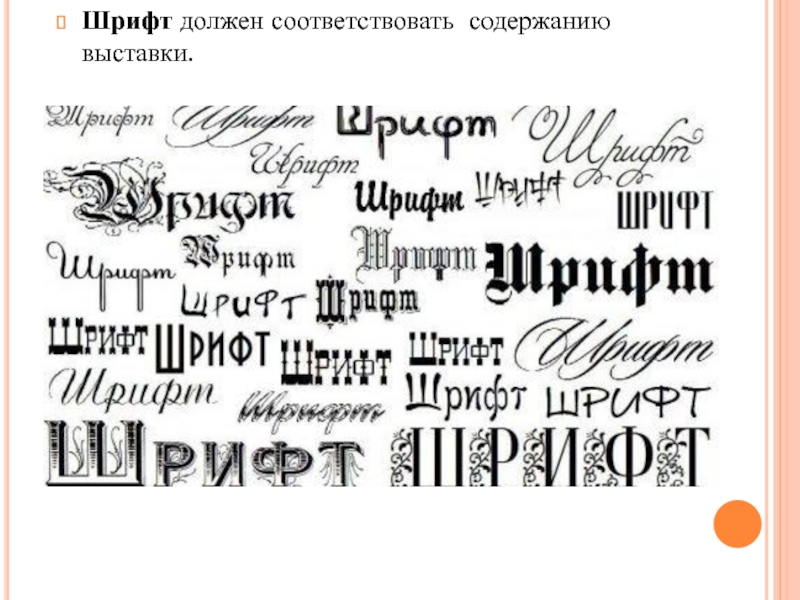Содержание
Шрифты и текст в программе LightBurn. Параметры, настройки
Gistroy — портативное оборудование
Fonts and Text
Раскрыть меню
Создание текста в LightBurn очень просто-нажмите кнопку Create Text tool
Создать текст в LightBurn очень просто — щелкните инструмент «Create Text» (Создать текст) на панели инструментов «Creation Toolbar» (Создание), щелкните где-нибудь на странице, чтобы появился курсор, и введите текст.
При включении инструмента «Create Text» (Создать текст) активируется также панель инструментов «Text Options» (Параметры текста).
С помощью инструмента «Text» (Текст) в LightBurn вы можете:
- Создавать текст на экране или редактировать существующий текст, щелкая по нему.
- Изменять шрифт и размер, выравнивать и расставлять интервалы.
- Включить / выключить автоматическое слияние.
- Создавать объекты с переменным текстом.
Настройки шрифта
Font Settings
Существует ряд глобальных настроек шрифтов, которые можно найти в диалоговом окне настроек на странице «File Settings» (Настройка файла).
- Шрифт по умолчанию / Default Font — Выбранный по умолчанию шрифт для новых документов
- Высота по умолчанию / Default Height — Высота шрифта по умолчанию для новых документов.
- Включить поддержку текста справа налево / Enable Right-to-Left text support — Эта опция будет автоматически включена при первом запуске, если язык справа налево является текущим языком ввода системы. Но при необходимости ее можно включить позже. Это позволит вам включить отображение шрифта справа налево для любого текста.
- Установить каталог шрифтов SHX / Set SHX Font Path — Щелкните, чтобы установить каталог, содержащий файлы шрифтов SHX. Shift+щелчок для сброса. Подробнее см. раздел «SHX Fonts» (Шрифты SHX) ниже.
Панель инструментов Параметры текста
Text Options Toolbar
Панель инструментов «Text Toolbar» (Текст), расположенная в верхней панели инструментов LightBurn по умолчанию, позволяет задавать свойства текстовых форм, например, какой шрифт использовать, а также размер, интервал и многое другое.
Панель инструментов «Text Toolbar» (Текст) выглядит следующим образом:
Список шрифтов в LightBurn берется из системы вашего компьютера. Если вы хотите использовать новый шрифт в LightBurn, воспользуйтесь средством, предоставляемым вашей операционной системой, чтобы установить шрифт, а затем снова запустите LightBurn.
- Высота / Height — задает общую высоту шрифта. Свойство «Height» (Высота) шрифтов не является точным — обычно это высота заглавной буквы X в шрифте, но каждый шрифт имеет внутренний размер, который масштабируется по этой высоте, и точность размеров не требуется.
- Интервал по горизонтали / HSpace — регулирует горизонтальное расстояние между символами в процентах от размера шрифта. Положительные числа увеличивают расстояние между символами, отрицательные — приближают их друг к другу.
- Интервал по вертикали / VSpace — регулировка расстояния между вертикальными линиями в процентах от высоты шрифта.
 Положительные числа увеличивают расстояние между строками, отрицательные — уменьшают.
Положительные числа увеличивают расстояние между строками, отрицательные — уменьшают. - Выравнивание по X / Align X — выбор горизонтальной позиции привязки текста — слева, справа или посередине.
- Выравнивание по Y / Align Y — выбор положения вертикальной привязки текста — снизу, сверху или посередине. Верхний выравнивает текст по верху заглавных букв, а средний — примерно по середине заглавных букв. Это наиболее полезно при наложении текста на контур.
- Полужирный / Bold — отображает шрифт жирным шрифтом, если он доступен
- Курсив / Italic — Отображение шрифта курсивом, если он доступен
- Верхний регистр / Upper Case — позволяет перевести весь текст в верхний регистр.
- Справа налево / Right-to-Left — позволяет отображать текст справа налево. Должно быть включено в настройках. Этот параметр будет автоматически установлен, если он включен и текущим языком ввода является «Right-to-Left» (Справа налево).

- Слияние / Welded — Включает автоматическое слияние символов. Если символы соприкасаются или накладываются друг на друга, как это часто бывает в шрифтах, включение этой опции автоматически соединяет наложения.
Оставшиеся две опции предназначены для «Variable Text» (Переменный текст), например, серийные номера, даты и т.д. Более подробную информацию о переменном тексте можно найти здесь.
Изогнутый Текст
Curved Text
Если после создания фрагмента текста вернуться в режим выделения, щелкнув инструмент «Select» (Выделение) или нажав клавишу Esc, то рядом с созданным текстом появится синяя точка, как показано здесь:
или нажав клавишу Esc, то рядом с созданным текстом появится синяя точка, как показано здесь:
Если навести курсор на точку, курсор изменится на курсор изгиба.
Если вы щелкните и перетащите точку, ваш текст будет сгибаться вокруг невидимого круга, как показано ниже:
Дважды щелкните по точке, чтобы убрать изгиб и восстановить текст.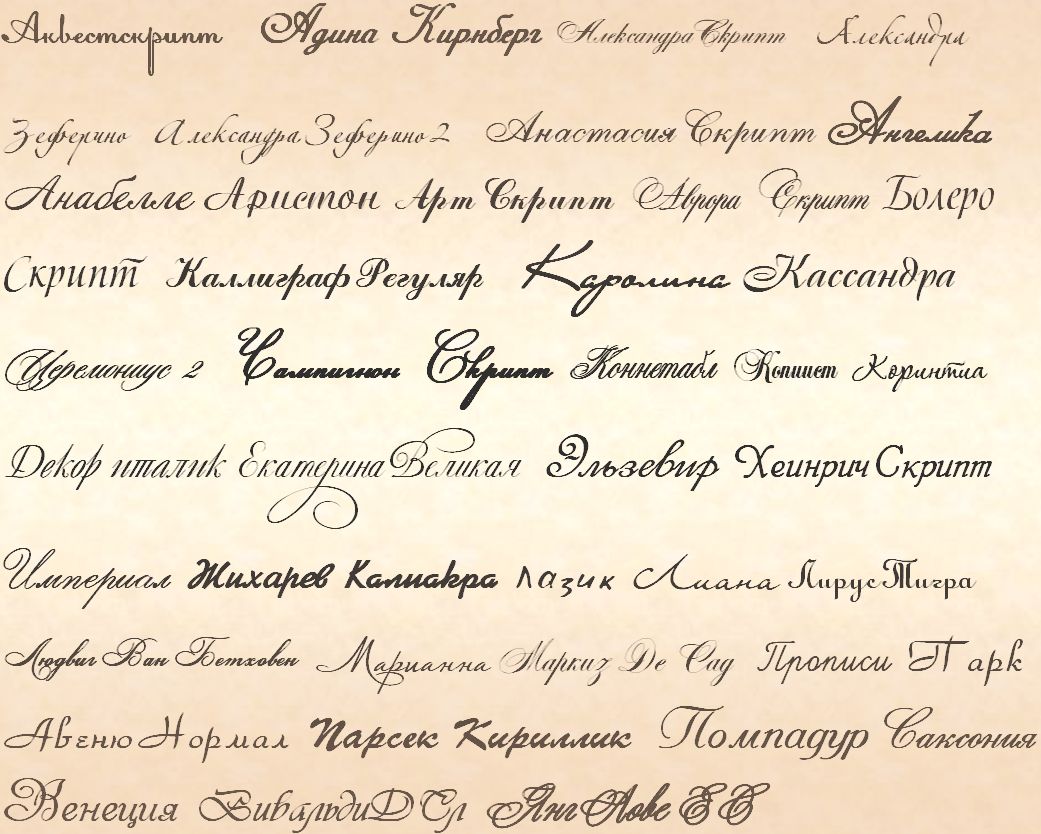
Текст по контуру
Text on a Path
Если вы хотите, чтобы текст шел по более сложной кривой, вы можете использовать функцию «Apply Path to Text» (Применить контур к тексту) в LightBurn, чтобы прикрепить текст к любой фигуре в LightBurn. Нарисуйте фигуру и текст, затем выделите обе фигуры и перейдите в меню «Tools» (Инструменты) > «Apply Path to Text» (Применить контур к тексту) или щелкните правой кнопкой мыши и выберите эту функцию из всплывающего меню:
Примечание: чтобы текст оставался редактируемым, нельзя удалять контур, поэтому, если вы не хотите, чтобы он был выгравирован вместе с дизайном, поместите контур на отдельный слой и установите этот слой не для вывода, как показано ниже:
«Curved text» (Изогнутый текст) и «Text on a path» (Текст по контуру) по-прежнему автоматически сливаются, и их также можно использовать с функцией «Variable Text» (Переменный текст).
Шрифты SHX
SHX Fonts
LightBurn также поддерживает использование файлов шрифтов SHX, которые представляют собой старый формат шрифтов AutoDesk, предназначенный в основном для использования на станках с ЧПУ. Самое главное, что шрифты SHX лишены многих ограничений стандартных системных шрифтов и имеют возможность определять «однострочные» шрифты, такие как этот:
Самое главное, что шрифты SHX лишены многих ограничений стандартных системных шрифтов и имеют возможность определять «однострочные» шрифты, такие как этот:
В комплект поставки LightBurn не входят шрифты SHX, но их можно найти в Интернете бесплатно при быстром поиске. После загрузки файлов SHX необходимо указать LightBurn, где они находятся. В диалоговом окне «Font Settings» (Настройки шрифтов) нажмите «Set SHX Font Path» (Установить каталог шрифтов SHX) и выберите каталог, в котором находятся файлы SHX. Файлы не будут показаны, так как это всего лишь средство выбора каталога.
Как только Лайтберн узнает, откуда загружать SHX-шрифты, они автоматически появятся в выпадающем списке шрифтов панели инструментов «Text Options» (Параметры текста).
Шрифты SHX отличаются от обычных шрифтов значком рядом с каждой записью:
обозначает шрифт SHX
Обозначает стандартный шрифт операционной системы
Перемещение файлов LightBurn со шрифтами
Moving LightBurn Files with Fonts
Когда вы сохраняете копию файла, содержащего текст, LightBurn автоматически включает копию текста в виде контура и встраивает ее в файл. Если вы откроете файл на другом компьютере, на котором установлен тот же шрифт, вы сможете редактировать текст как обычно. Однако если вы откроете дизайн на компьютере без шрифта, LightBurn предупредит вас об отсутствии шрифта (шрифтов) и загрузит контур, встроенный в файл. Таким образом, ваш файл не будет поврежден при переносе на другой компьютер, хотя вы не сможете редактировать текст без нужного шрифта.
Если вы откроете файл на другом компьютере, на котором установлен тот же шрифт, вы сможете редактировать текст как обычно. Однако если вы откроете дизайн на компьютере без шрифта, LightBurn предупредит вас об отсутствии шрифта (шрифтов) и загрузит контур, встроенный в файл. Таким образом, ваш файл не будет поврежден при переносе на другой компьютер, хотя вы не сможете редактировать текст без нужного шрифта.
Если вы хотите перемещать дизайны, содержащие текст, между компьютерами, обязательно установите все необходимые шрифты на всех используемых компьютерах.
Импорт других файлов с текстом
Importing Other Files with Text
Если вы открываете файлы, созданные не в LightBurn и содержащие текст, убедитесь, что все шрифты, используемые в файле, установлены на вашем компьютере или что текст был преобразован в контуры с помощью инструментов, доступных в другой программе. Разные программы используют разные термины для обозначения этого процесса, но обычно используются такие термины, как Welding (Слияние), Convert to outlines (Преобразование в контуры) и Convert to path (Преобразование в контур).
Как работать с текстами и шрифтами в Adobe Fresco
Руководство пользователя
Отмена
Поиск
- Руководство пользователя Adobe Fresco
- Введение
- Новые возможности Adobe Fresco
- Что такое Adobe Fresco
- Системные требования Adobe Fresco
- Сведения о выпуске Adobe Fresco
- Adobe Fresco на iPhone
- Сочетания клавиш
- Специальные возможности в приложении Fresco
- Adobe Fresco | Общие вопросы
- Начало работы с пользовательским интерфейсом
- Переход на платный план Adobe Fresco
- Обновление хранилища Adobe Fresco
- Функции, поддерживаемые на устройствах iPad и Windows
- Рисуйте, творите, анимируйте — и делитесь шедеврами
- Слои
- Фигуры в Adobe Fresco
- Цвета
- Микс-кисти
- Пиксельные кисти
- Кисти-ленты
- Живые кисти
- Регулировка кривой нажима стилуса
- Векторные кисти
- Инструмент «Свободное трансформирование»
- Применение анимации к изображению
- Инструмент «Волшебная палочка»
- Инструмент для растушевки
- Инструмент «Пластика»
- Добавление и изменение текста
- Публикация, экспорт и предоставление общего доступа
- Слои-маски
- Доступ к Creative Cloud Libraries во Fresco
- Линейка
- Ластики
- Добавление шрифта
- Выравнивание по сетке
- Приложения Adobe Fresco и Creative Cloud
- Adobe Fresco и Photoshop
- Adobe Fresco и Illustrator
- Простой перенос файлов из Draw и Sketch
- Облачные документы
- Облачные документы в Adobe Fresco
- Устранение неполадок
- Невозможно получить доступ к импортированным пиксельным кистям в Windows
- Поддержка Adobe Fresco на устройствах Windows ARM
- Примеры, идеи и источники вдохновения
- Создание логотипа
- Создание эффекта батика
- Креативное иллюстрирование | Цифровой концепт-арт
Узнайте, как применять шрифты Adobe Fonts или пользовательские шрифты к тексту.
Вы можете добавлять тексты с уникальными шрифтами для создания привлекательного дизайна. После применения шрифтов к тексту используйте параметры оформления, чтобы настроить стиль текста в своем проекте.
Добавить текст с помощью текстового инструмента
Использование инструмента «Текст»
Чтобы добавить текст, выберите инструмент «Текст» и начните вводить текст с виртуальной клавиатуры.
Управление клавиатурой для графических элементов
Просмотр и редактирование свойств текста
A. Текстовый слой и свойства текста. B. Список шрифтов. C. Находите другие шрифты из этих категорий.
Можно форматировать текст и шрифт с помощью текстовых свойств, доступных в разделе «Текст» на панели свойств:
- Тип шрифта: выберите шрифт в раскрывающемся списке шрифтов. Вам доступны тысячи различных шрифтов Adobe Fonts, включенных в вашу подписку Creative Cloud.Дополнительные сведения см. в разделе Активация шрифтов.

- Стиль шрифта: нажмите, чтобы просмотреть и изменить параметры стиля шрифта для выбранного шрифта.
- Размер шрифта: укажите размер шрифта.
- Интерлиньяж: укажите расстояние между двумя строками текста.
- Межбуквенный интервал: укажите расстояние между буквами в тексте.
- Все заглавные: нажмите, чтобы перевести все буквы в тексте в верхний регистр. Нажмите еще раз, чтобы вернуться к предыдущему значению регистра символов (заглавные/строчные).
- Все строчные: нажмите, чтобы преобразовать все буквы в тексте в нижний регистр. Нажмите еще раз, чтобы вернуться к предыдущему значению регистра символов (заглавные/строчные).
- Выравнивание текста: вы можете выбрать подходящий вариант для выравнивания текста.
Примечание.
Просмотр шрифтов Adobe Fonts непосредственно в Windows пока недоступен.
Активация и использование шрифтов Adobe
Приложение Fresco для iPad предоставляет полный набор типографических инструментов для iPad, который можно использовать для выбора требуемого шрифта для своих работ.
Библиотека онлайн-шрифтов на базе подписки Adobe (Adobe Fonts) предлагает неограниченное количество высококачественных шрифтов от сотен ведущих поставщиков. Мгновенно просматривайте и активируйте эти шрифты из приложения Fresco для iPad или перейдите на сайт fonts.adobe.com.
Обработка отсутствующих шрифтов
Если шрифт, используемый в облачном документе, недоступен на iPad, то приложение Fresco автоматически заменяет отсутствующий шрифт наиболее подходящим по характеристикам шрифтом из установленных на используемом iPad.
связанные ресурсы
Вы узнали, как добавлять и изменять текст в Adobe Fresco, теперь можно узнать больше о применении инструмента «Пластика».
Напишите нам
Если у вас есть вопрос, который вы хотите задать, или идея, которой вы хотите поделиться, мы будем рады пообщаться с вами. Поделитесь своими мыслями с сообществом Adobe Fresco.
Вход в учетную запись
Войти
Управление учетной записью
Генератор шрифтов и бесплатный онлайн-изменитель текста
Как работает наш генератор шрифтов?
Наш генератор шрифтов работает, беря обычный текст, который вы вводите, и преобразовывая его в уникальный и забавный
шрифт, который вы можете использовать. Вот шаги для завершения этого процесса:
Вот шаги для завершения этого процесса:
- Введите текст в генератор шрифтов
- Подождите, пока генератор шрифтов предоставит вам различные стили
- Выберите стиль текста, который вам нравится
- Скопируйте и вставьте в Instagram, Facebook , или другие платформы социальных сетей
Различные стили текста, полученные с помощью генератора, могут включать в себя уникальный курсив, каллиграфию,
рукописный ввод и шрифты веб-сценариев. Вы также можете добавить различные символы и смайлики.
Технически генератор шрифтов не генерирует шрифты. Вместо этого этот тип текстового генератора
сопоставляет введенный текст с родственными, но более «причудливыми» символами или символами, которые являются частью стандарта Unicode.
Что такое Юникод?
Юникод — это всемирно признанный стандарт для идентификации различных символов, которые мы видим на экранах наших компьютеров.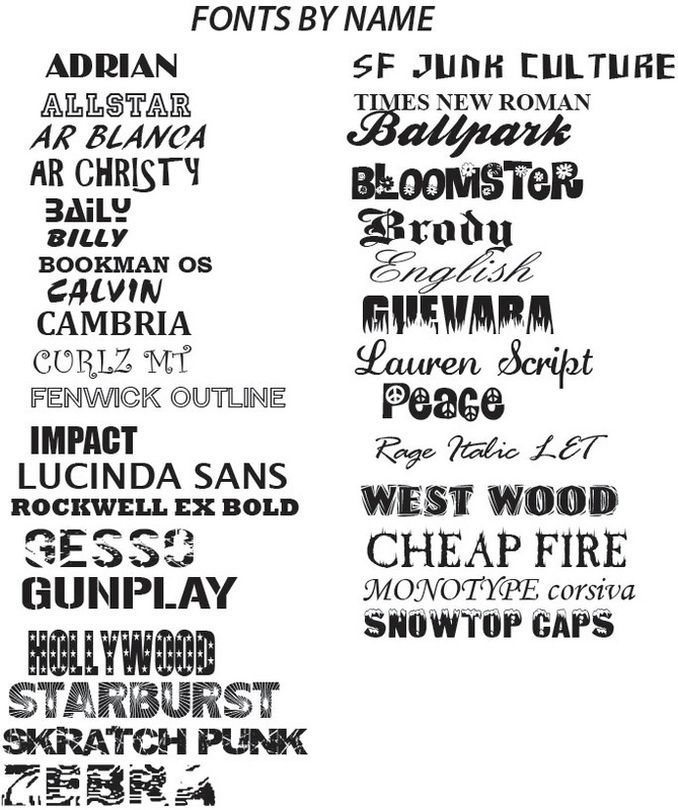
Поскольку компьютеры распознают только нули и единицы (то есть двоичные), каждому символу присваивается уникальный двоичный номер. Например,
заглавная буква «A» имеет номер символа Unicode 65. Строчная буква «a» имеет номер символа Unicode 97.
Unicode содержит более 137 000 символов, состоящих из ваших «обычных» символов, таких как текст, который вы чтение прямо сейчас, и более причудливые символы, которые вы получаете от смены шрифта.
До создания стандарта Unicode существовали сотни различных систем, известных как кодировки символов,
используется для присвоения цифр символам. Как вы понимаете, это может сильно затруднить обмен текстом и данными между компьютерами.
Сегодня Unicode значительно упрощает обмен текстом и символами между различными операционными системами, смарт-устройствами, поисковыми системами и т. д.
Шрифты, символы и эмодзи
Так что же происходит, когда вы выполняете копирование и вставку шрифта из нашего генератора текстовых шрифтов? Это на самом деле шрифт или это символ?
Как уже упоминалось, шрифты текстового генератора, которые вы видите, на самом деле не являются шрифтами.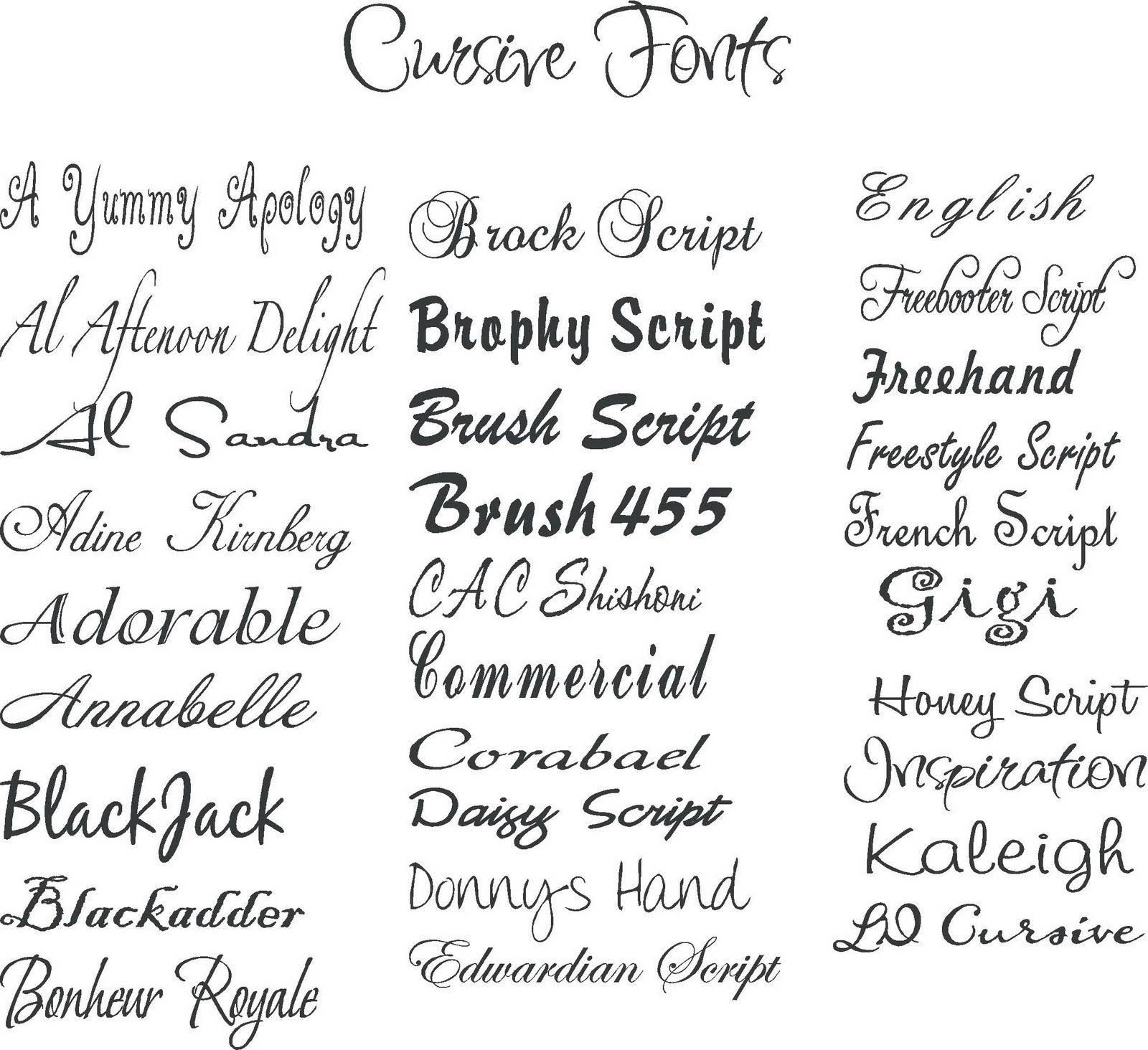 По сути, это символы, которым присвоено значение Unicode.
По сути, это символы, которым присвоено значение Unicode.
Когда вы вводите текст, наш генератор настраиваемых шрифтов ищет похожие (но «более причудливые») глифы в стандарте Unicode.
Технически «шрифт», который вы видите, на самом деле не шрифт, а скорее символ.
Вот почему вы не можете выполнить прямое копирование и вставку текста Comic Sans, скажем, в Instagram или Facebook. Скорее,
шрифты — это набор графических элементов, которые можно применять к глифам Unicode. Именно владелец веб-сайта диктует конкретный шрифт, используемый на конкретном сайте.
Смайлики работают так же, как символы. Каждый из них имеет уникальный номер Unicode, позволяющий выполнять копирование и вставку генератора шрифтов на любую платформу, которую вы пожелаете.
Как получить сгенерированный шрифт?
Получить сгенерированный шрифт легко с помощью нашего онлайн-генератора шрифтов. Все, что вам нужно сделать, это выделить сгенерированный шрифт. Затем скопируйте и вставьте на любую платформу, которую вы хотите.
Затем скопируйте и вставьте на любую платформу, которую вы хотите.
Большинство компьютеров, процессоров и устройств примут и будут совместимы с созданным «шрифтом». Однако могут быть некоторые исключения.
Например, некоторые веб-сайты могут не поддерживать определенные символы Unicode.
В этих случаях вы увидите символ коробки вместо вашего причудливого шрифта. Это поле используется по умолчанию, когда браузер не поддерживает определенный символ.
Идеи по использованию сгенерированного шрифта
Нет предела возможностям, когда дело доходит до создания шрифтов. Вот несколько идей для начала:
- Выделитесь и произведите впечатление на своих подписчиков с помощью уникальной биографии в Instagram
- Отправляйте интересные текстовые сообщения своим друзьям и близким
- Используйте его в качестве крутого псевдонима для своей веб-игры
- Станьте заметным на онлайн-платформах, таких как Discord, Reddit или Quora
- Сделайте заголовок или описание вашего видео на YouTube увлекательным и забавным
- Создайте свою цифровую подпись с помощью курсив- сгенерированный стиль шрифта
- Дизайн свадебных приглашений
- Используйте эти уникальные шрифты в своих электронных письмах
- Вы даже можете использовать уникальный шрифт для своей сети Wi-Fi, если ваш маршрутизатор позволяет
- И многое другое…
Почему FontSpace
FontSpace — лучший выбор для создания забавных, захватывающих и уникальных шрифтов.
Будь то ваша биография в Instagram, заметка на YouTube или создание идеальной цифровой подписи, наш генератор предлагает тысячи шрифтов, из которых вы можете выбирать.
Он прост, интуитивно понятен и удобен в использовании, позволяя вам исследовать бесконечные варианты! Лучше всего использовать наш бесплатный генератор шрифтов!
Помимо нашего генератора шрифтов, мы представляем собой веб-сайт, ориентированный на дизайнеров, с более чем 64 000 бесплатных шрифтов на выбор.
В отличие от многих других неэтичных веб-сайтов со шрифтами, мы полностью законны, и все наши шрифты на 100 % лицензированы.
Если у вас есть какие-либо вопросы или проблемы с загрузкой или установкой шрифтов, мы всегда готовы помочь.
Мы также будем рады получить любую обратную связь или ответить на любые ваши вопросы!
Шрифты и текстовые символы (♍︎□︎◻︎⍓︎ 𝒂𝒏𝒅 𝐩𝐚𝐬𝐭𝐞)
Добро пожаловать на InstaFonts. io ! У нас есть более 90 био-шрифтов, чтобы вы могли сделать свою биографию модной. Вы можете копировать и вставлять эти текстовые шрифты и использовать их не только в своей биографии в Instagram, но и во всем Интернете! Они особенно полезны на сайтах социальных сетей, которые не позволяют форматировать текст (например, выделять жирным шрифтом, курсивом, подчеркиванием и т. д.). Использование полужирного текста, например, для акцентирования важных моментов в вашем посте, может помочь вам привлечь внимание читателей к важным частям (беглый просмотр — это новое «чтение» в эпоху Интернета). Стильные текстовые шрифты, такие как на этом веб-сайте, также удобны, чтобы просто привлечь внимание людей к вашему сообщению/твиту/и т. д. в первую очередь. Insta Fonts был в первую очередь разработан, чтобы предоставить вам шрифты для вашей биографии в Instagram, но мы надеемся, что вы найдете его полезным и для других целей!
io ! У нас есть более 90 био-шрифтов, чтобы вы могли сделать свою биографию модной. Вы можете копировать и вставлять эти текстовые шрифты и использовать их не только в своей биографии в Instagram, но и во всем Интернете! Они особенно полезны на сайтах социальных сетей, которые не позволяют форматировать текст (например, выделять жирным шрифтом, курсивом, подчеркиванием и т. д.). Использование полужирного текста, например, для акцентирования важных моментов в вашем посте, может помочь вам привлечь внимание читателей к важным частям (беглый просмотр — это новое «чтение» в эпоху Интернета). Стильные текстовые шрифты, такие как на этом веб-сайте, также удобны, чтобы просто привлечь внимание людей к вашему сообщению/твиту/и т. д. в первую очередь. Insta Fonts был в первую очередь разработан, чтобы предоставить вам шрифты для вашей биографии в Instagram, но мы надеемся, что вы найдете его полезным и для других целей!
Как это работает?
Вот краткое объяснение: Ваша клавиатура скрывает от вас символы. На вашей клавиатуре всего около 100 символов, но это только потому, что больше она не вмещается. На самом деле десятков тысяч символов! Без шуток. Изначально было 128 символов (читайте про ASCII), но затем был введен Unicode, поддерживающий неограниченное количество символов. С каждым годом стандарт Unicode расширяется и включает в себя больше символов и эмодзи! Правильно, смайлики на самом деле просто текстовые символы! Было бы вполне правдоподобно иметь клавиатуру с клавишами для эмодзи.
На вашей клавиатуре всего около 100 символов, но это только потому, что больше она не вмещается. На самом деле десятков тысяч символов! Без шуток. Изначально было 128 символов (читайте про ASCII), но затем был введен Unicode, поддерживающий неограниченное количество символов. С каждым годом стандарт Unicode расширяется и включает в себя больше символов и эмодзи! Правильно, смайлики на самом деле просто текстовые символы! Было бы вполне правдоподобно иметь клавиатуру с клавишами для эмодзи.
Итак, символов гораздо больше, чем на вашей клавиатуре, но как нам сгенерировать полужирный/курсив/красивый текст, который можно скопировать и вставить с этого сайта на другой? Что ж, среди этих десятков тысяч других символов на самом деле есть целые наборы символов, похожие на алфавит на вашей клавиатуре. Некоторые из этих наборов символов были добавлены для математиков, лингвистов и других ученых, которые хотели иметь возможность выражать свои уравнения и формулы в своих электронных письмах друг другу (изначально электронные письма не имели форматирования текста), а другие наборы символов были введен для стран, которые требовали от них общения (например, латинские символы полной ширины в дополнение к японским символам полной ширины). Так вот как мы закончили со всеми этими причудливыми текстовыми шрифтами. Конечно, многие из вышеперечисленных «шрифтов» не являются «правильными» наборами символов — они были объединены в набор, напоминающий алфавит.
Так вот как мы закончили со всеми этими причудливыми текстовыми шрифтами. Конечно, многие из вышеперечисленных «шрифтов» не являются «правильными» наборами символов — они были объединены в набор, напоминающий алфавит.
Хорошо, теперь к длинному объяснению: Длинное объяснение начинается с международной организации под названием «Юникод». Это организация, которая занимается международными стандартами преобразования чисел в текстовые символы. Юникод был решением все более важной проблемы на заре вычислительной техники и Интернета: как мой компьютер взаимодействует с другим компьютером на другом конце света, если этот компьютер «говорит на другом языке»? Один из самых популярных «языков» в начале 1980-х (особенно в США) был ASCII — американский стандартный код для обмена информацией. ASCII был (и остается) простым набором правил преобразования чисел в символы. В исходной спецификации ASCII было 128 символов, и это потому, что 128 — это наибольшее число, которое может быть представлено 7 битами. Но разве компьютерам не нравятся группы из 8 бит (то есть «байт»)? Да, но 8-й бит использовался для кодовых страниц, то есть остальные 128 символов (128 + 128 = 256 = максимальное число, которое можно составить из 8 бит) использовались для конкретных доменных целей. Бизнес может использовать их для своей собственной специальной кодировки, или целая страна может использовать их для нелатинских символов своего языка. Но есть много проблем с этим подходом. Во-первых, многие языки (например, китайский) имеют более 128 символов. Во-вторых, что, если человек хочет иметь возможность читать/писать документ, содержащий символы из двух разных кодовых страниц? Нам нужно больше персонажей!
Но разве компьютерам не нравятся группы из 8 бит (то есть «байт»)? Да, но 8-й бит использовался для кодовых страниц, то есть остальные 128 символов (128 + 128 = 256 = максимальное число, которое можно составить из 8 бит) использовались для конкретных доменных целей. Бизнес может использовать их для своей собственной специальной кодировки, или целая страна может использовать их для нелатинских символов своего языка. Но есть много проблем с этим подходом. Во-первых, многие языки (например, китайский) имеют более 128 символов. Во-вторых, что, если человек хочет иметь возможность читать/писать документ, содержащий символы из двух разных кодовых страниц? Нам нужно больше персонажей!
А вот и Юникод, чтобы решить все наши проблемы. В начале 1980-х группа выдающихся компьютерных ученых и инженеров собралась вместе, чтобы попытаться решить эту все более раздражающую проблему. Они изобрели кодировку, которая была обратно совместима с ASCII (абсолютно должно быть , поскольку никто не хотел переписывать все свои документы и программы для обработки новой кодировки).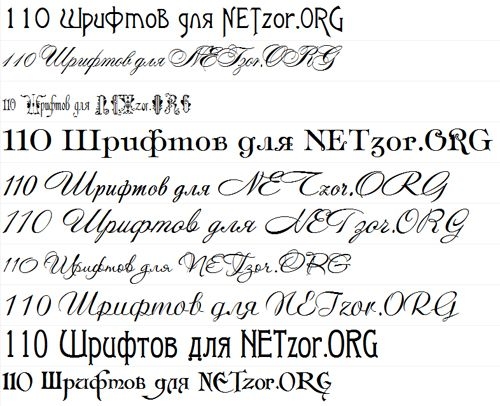 Таким образом, это означает, что спецификации Unicode и ASCII фактически совпадают для первых 128 символов. Таким образом, цепочка чисел в кодировке Unicode, представляющих буквы латинского алфавита (или любые другие символы из первых 128), может быть прочитана программой, предназначенной только для чтения символов ASCII. Но если бы в тексте Unicode были другие символы (за пределами диапазона 0-127), то программа чтения ASCII его не поняла бы.
Таким образом, это означает, что спецификации Unicode и ASCII фактически совпадают для первых 128 символов. Таким образом, цепочка чисел в кодировке Unicode, представляющих буквы латинского алфавита (или любые другие символы из первых 128), может быть прочитана программой, предназначенной только для чтения символов ASCII. Но если бы в тексте Unicode были другие символы (за пределами диапазона 0-127), то программа чтения ASCII его не поняла бы.
Итак, как это относится к шрифтам Instagram? Что ж, Unicode удалось запустить международный стандарт для кодирования неопределенно большого набора новых символов. Это означало, что можно было ввести десятки тысяч новых персонажей — для каждого языка и цели, которую кто-либо мог пожелать (включая современные потребности социальных сетей: смайлики!). И это привело к появлению многих символов, которые по ошибке или дизайну напоминали обычные символы, которые вы видите на своей клавиатуре. В Unicode так много символов, что все время «открываются» новые «причудливые текстовые шрифты». Вы можете просто просмотреть символы Unicode и попытаться найти интересные символы, которые немного похожи на буквенно-цифровые символы, а затем создать свой собственный «текстовый шрифт».
Вы можете просто просмотреть символы Unicode и попытаться найти интересные символы, которые немного похожи на буквенно-цифровые символы, а затем создать свой собственный «текстовый шрифт».
Это действительно «шрифты»?
Ну, не совсем так. Шрифт (или, на самом деле, «гарнитура») — это то, что применяется к обычным символам, таким как те, которые вы сейчас читаете. Шрифт «трансформирует» «стиль» символов, но не меняет фактических символов вообще. Вот почему вы не можете просто скопировать и вставить текст, который вы читаете прямо сейчас, на веб-сайт социальной сети и ожидать, что шрифт будет «перенесен» вместе с символами. Однако, если вы скопируете 𝖙𝖍𝖎𝖘 𝖙𝖊𝖝𝖙, то он фактически скопирует «стиль», который, по-видимому, имеют эти символы. Это потому, что, как объяснялось ранее, этих причудливых персонажей на самом деле 9.0126 отдельных символов , а не тех же символов с применением определенного «стиля». Символы «e» и «𝖊» так же отличаются, как «S» и «5». Они могут казаться похожими, но это совершенно разные персонажи.
Они могут казаться похожими, но это совершенно разные персонажи.
Люди также используют InstaFonts для создания шифров и генераторов интересных имен для символов для трендов TikTok. Вы можете использовать InstaFonts для замены символов на причудливые/эстетичные символы.
Какие шрифты будут работать в моей биографии?
Instagram заблокировал появление некоторых символов в биосе, поэтому вы можете обнаружить, что некоторые из этих шрифтов не работают должным образом в Instagram. Трудно отследить, какие шрифты работают, а какие нет, поэтому мы включили все наши причудливые шрифты, и вы можете легко протестировать их, просто попытавшись добавить их в свою биографию и посмотреть, работает. То же самое происходит, если вы используете эти причудливые шрифты в Twitter, Tumblr, Amino, Discord или где угодно еще. Работает шрифт или нет, будет зависеть от того, решили ли разработчики платформы запретить символы шрифта.
Могу ли я использовать эти шрифты в других социальных сетях?
Да! Вы можете использовать их в Twitter, Facebook, Tumblr, Reddit, Amino, Discord, Spectrum, WhatsApp, WeChat, YouTube, QQ, SnapChat, Skype, ВКонтакте (ВК), Pinterest, Taringa и многих других! По сути, везде, где вы можете публиковать текст, вы можете использовать эти стильные текстовые шрифты, чтобы украсить свои сообщения.

 Положительные числа увеличивают расстояние между строками, отрицательные — уменьшают.
Положительные числа увеличивают расстояние между строками, отрицательные — уменьшают.